看到您期待已久的视频并以低质量和模糊的质量观看它会不会令人沮丧? 你以为它会很棒,但结果却与你的预期相反。 所以现在怎么办? 你打算就这样删除它吗? 你打算无视你拍摄的努力吗? 要知道,录制视频很容易,但录制后的质量如何,那就是另一回事了。 幸运的是,好的解决方案正等着您,这就是本文的主题。 今天,当您阅读这篇文章时,您将了解 如何让视频质量更好 提供在线、离线甚至 iPhone 上使用的最佳解决方案。 这样,您将有各种适合您设备偏好的选择。 作为阅读本文的结果,您确实会从教程中得到启发,并发现自己是视频质量增强方面的专业人士。
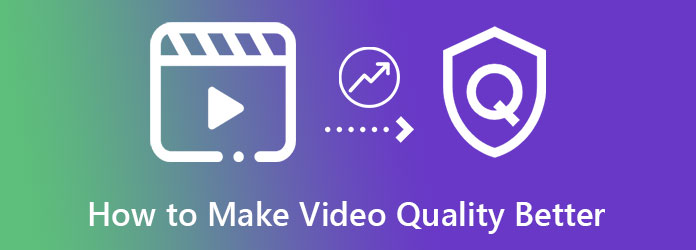
事实上,假设您正在寻找有关如何提高视频质量的最佳答案。 在这种情况下,除了 Video Converter Ultimate. 该视频转换器具有将视频转换为更高质量的最非凡方式。 为什么? 因为这款软件配备了先进的 AI 技术,可以立即、显着、强大地完成工作。 除此之外,这款由 AI 驱动的视频增强器还可以让您实现视频的目标分辨率、格式和完美剪辑。 它可以提升显示效果、减少视频抖动、消除噪音并优化视频文件的亮度和对比度。
更令人惊讶的是,此 Video Converter Ultimate 允许您以两种方式使用其视频增强器。 你可以直接使用它的视频增强器工具,在那里你可以处理单个视频文件,然后你也可以通过它的转换过程来工作,你可以在其中批量修复视频的质量。 如何? 这就是您将从下面的教程中学到的内容。
主要特性
通过免费下载和安装软件,让您的计算机获得该软件。 您可以依靠上面提供的下载按钮来快速完成此操作。 单击适用于您的设备的一个,然后按照说明进行下载。
之后,启动软件并批量上传文件以提高视频质量。 如何? 将文件从您的文件夹中拖出,然后将它们全部放在界面的中心。 完成后,单击 喷漆 视频文件下的图标以访问视频增强器。
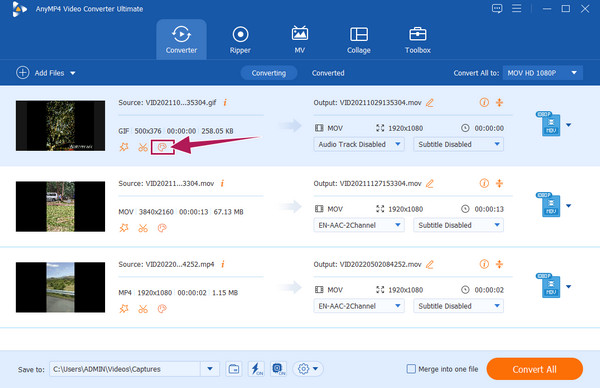
访问增强器后,您将进入其编辑窗口。 从那里,勾选代表视频增强工具的所有框。 此外,要批量处理此视频质量改进,您必须单击 全部应用 下的标签 预览选项卡。 然后,点击 保存 按钮。
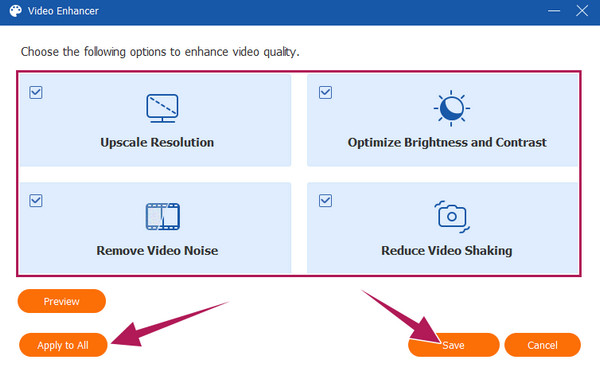
根据原始输入检查每个文件,看它们是否具有相同的格式。 如果没有,您可以单击 向下箭头 每个文件尾部的按钮,然后选择您想要的视频输出格式。 之后,点击 全部转换 按钮,等待快速过程完成,然后检查新添加的文件。
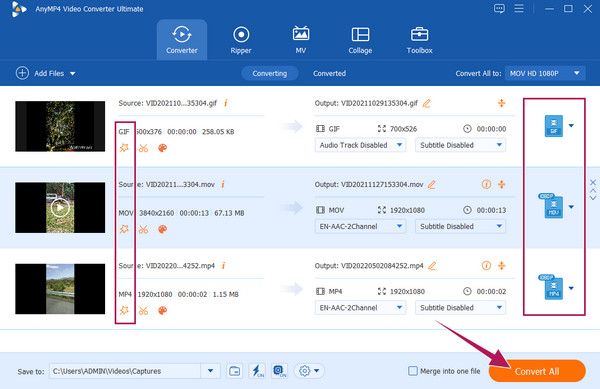
去 工具箱 到达主界面后的菜单。 然后,单击 视频增强器 在那里的多种工具中进行选择。 单击后,上传单个视频文件。
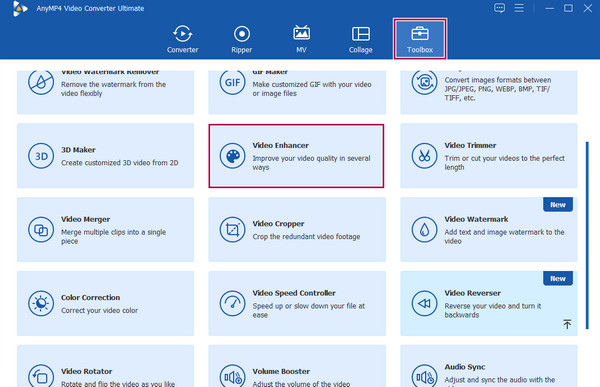
之后,单击相同的框以从“视频增强器”窗口进行增强。 然后,决定是否导航 及 分辨率 选项。 否则,点击 增强 按钮以应用更改。
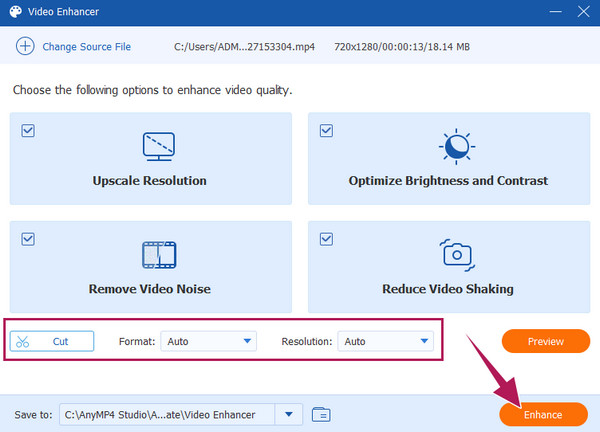
请注意: 请注意,这两种方式具有相同的处理器速度。 它们仅根据您需要增强的视频文件数量而有所不同。 因此,批量编辑过程采用第一种方法,单个文件采用第二种方法。
对于那些询问如何在线制作更高质量视频的人,您应该对 Clideo 有更多的了解。 Clideo 是一个全能的视频编辑器,始终可以在网络上使用。 它拥有一个很好的解决方案,可以帮助您清晰、生动地转换视频。 您肯定会喜欢 Clideo 的一件事是您不需要安装任何会增加桌面空间的软件。 最重要的是,您可以免费使用它,同时对您的设备没有任何限制。 这意味着除了 Windows 和 Mac 之外,您还可以使用 Android 和 iPhone。
然而,虽然它很好,但 Clideo 的免费版本只允许您获得带水印的输出。 因此,如果您想知道如何在没有水印的情况下更改视频质量,则需要购买其付费版本。 同时,此工具使您能够调整视频的饱和度、亮度、色调、淡入度、晕影和对比度以获得更好的质量。 让我们通过查看以下步骤来了解该过程。
访问 调整影片 从您的浏览器的 Clideo 工具。 然后,点击 选择文件 选项卡上传您需要增强的视频。
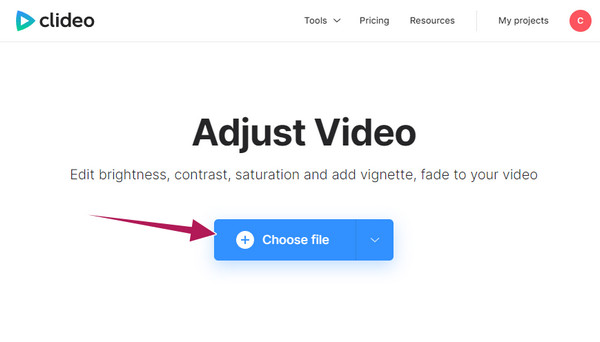
现在,使用调整栏手动调整亮度、对比度和饱和度。 这些选项将帮助您获得更高或更好的上传视频质量。
之后,导航到 格式 部分并选择输出所需的部分。 然后,点击 出口 按钮继续增强视频文件的下载过程。
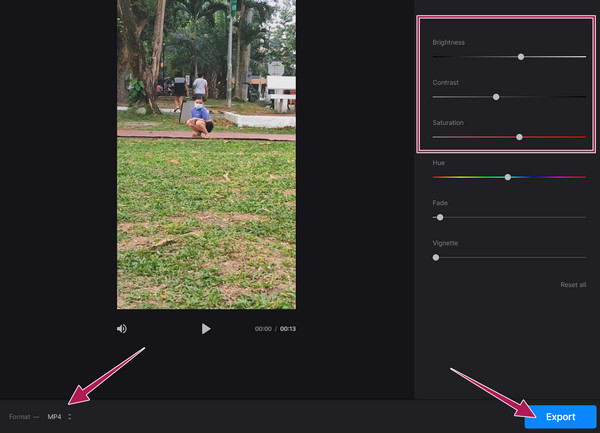
你是 iPhone 用户吗? 然后我们有最好的方案,您可以在其中提高视频质量。 您可能熟悉或正在使用“照片”应用程序。 您是否知道此应用程序有自己的视频增强工具,可以神奇地让您的视频达到最佳状态? 照片应用程序包含用于调整视频曝光度、阴影、亮度、对比度、锐度和高光的工具。 有了这款适用于 iPhone 的免费内置工具,您将能够同时编辑并保留大量视频和照片文件。 以下是使用“照片”应用程序的功能在 iPhone 上提高视频质量的步骤。
从您的 iPhone 启动照片应用程序,然后在其图库中找到您想要增强的视频。
找到并点击视频文件后,点击 编辑 屏幕右上角的选项卡。 之后,将眼睛移至屏幕底部并点击 增强 图标。 使用此选项中的增强器,并浏览它们,直到您看到视频的完美增强。
完成增强导航后,您可以保存视频。 要保存,请点击 完成 屏幕左下角的选项卡。 就是这样; 您现在可以检查您的增强视频。
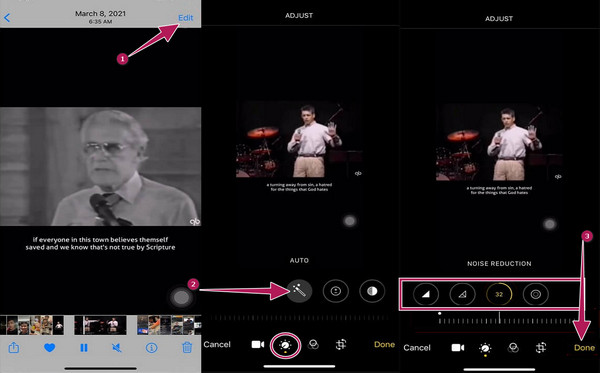
进一步阅读:
如何更改旧视频的视频质量?
增强旧视频并不像增强当前视频那么简单。 但是,如果您使用 Video Converter Ultimate。,它会像你想象的那么简单。 转到工具箱菜单下的视频增强器后,在这个最好的软件中上传您的旧视频。 之后,切换增强功能并单击增强按钮。
我可以使用照片应用程序在 Android 上增强我的视频吗?
是的。 照片应用程序也可在 Android 上使用。 您可以按照上述指南使用“照片”应用增强您的视频。
修复模糊部分是否意味着提高质量?
不适用于所有视频编辑工具。 因为有些工具可以提高质量但不能消除视频的模糊,幸运的是,Video Converter Ultimate 似乎可以做到这两点。
现在您知道如何修复视频质量,您可以走出去学习下一级别的视频编辑。 去探索可以进一步增强您的视频的东西。 至 让你的视频质量更好,你将需要一个强大而灵活的工具,就像 Video Converter Ultimate。
更多阅读
在线叠加图片时遇到过问题吗? 您是否需要将图片叠加到视频中,但不知道如何操作? 点击这篇文章,了解如何操作!
如何在 iMovie 上将图片放入视频中:iPhone/iPad/Mac 步骤
如果您想知道如何在 iMovie 中向视频添加图像,您必须了解我们的概述说明。 简单快捷的步骤正等着您。 点击这里!
请参阅分步指南以在 iMovie 中为您的视频添加水印。 使用 iPhone 和 Mac 的指南在这里,所以现在就点击这篇文章吧!
在视频中添加文字以向观众表达您的感受。 使用本文中的四种有效解决方案在您的视频中说出您的千言万语!